PowerToys là một gói công cụ toàn diện giúp Windows hoạt động theo ý muốn của bạn. Chắc hẳn bạn đã quen thuộc với hơn 20 công cụ giúp tối ưu hóa quy trình làm việc. Tuy nhiên, tôi ước gì mình đã biết sớm hơn về một số tính năng ẩn trong bộ công cụ này.
Chẳng hạn, tôi không biết về quản lý chẩn đoán ứng dụng quan trọng hay cách tối đa hóa sức mạnh của công cụ mà tôi thường sử dụng cho đến khi được một đồng nghiệp tư vấn. Những tính năng ẩn và khả năng này có thể được sử dụng khi bạn biết tìm ở đâu và làm gì. Hãy cùng khám phá những gì bạn có thể đạt được khi sử dụng những chức năng ẩn này.
Nhật ký chẩn đoán
Giúp khắc phục sự cố và giám sát hành động
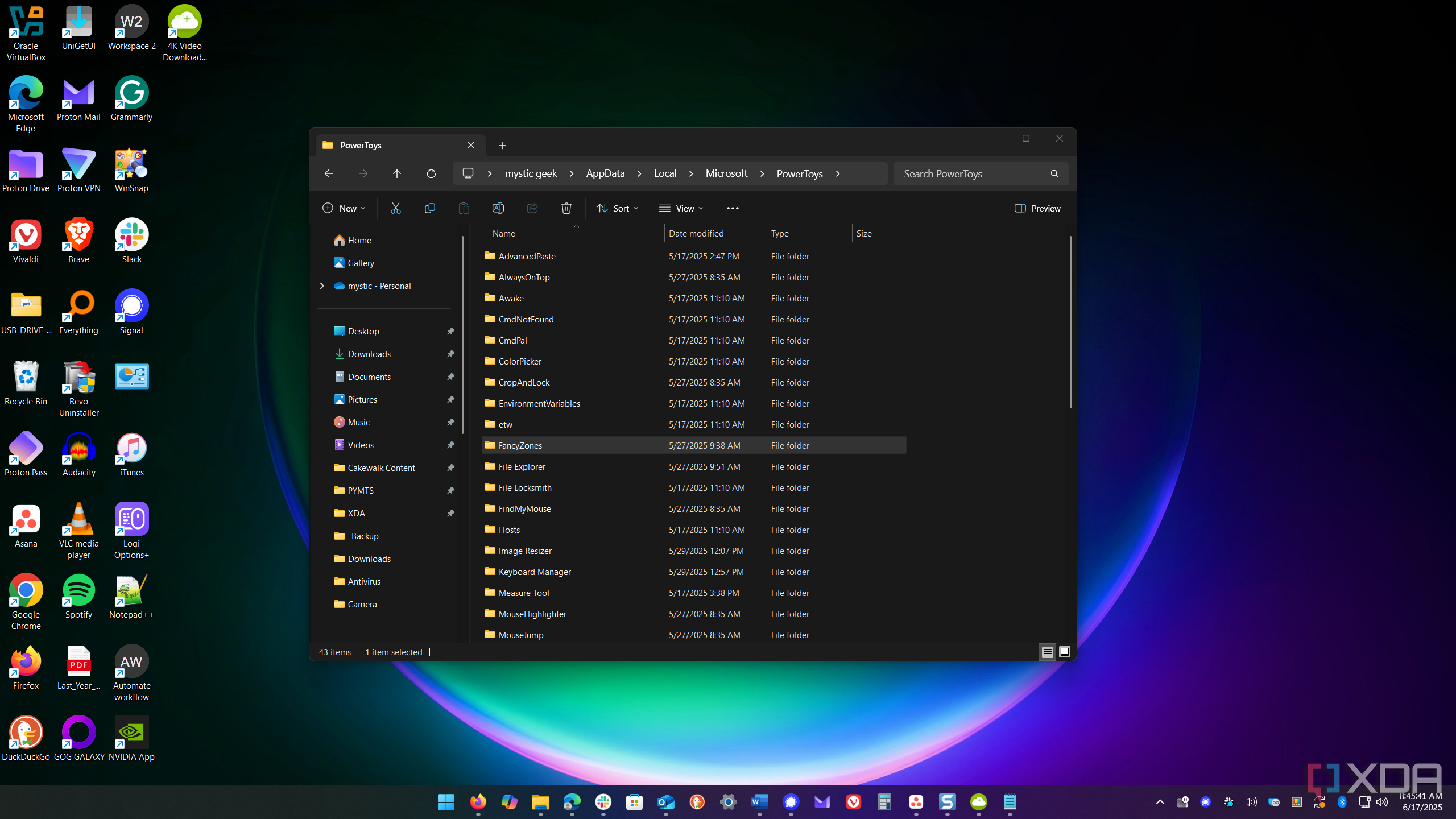
Một điều bạn có thể chưa biết là khả năng tạo nhật ký để giúp khắc phục sự cố của từng công cụ bằng cách thu thập thông tin về hoạt động của chúng. PowerToys tạo các tệp nhật ký ở chế độ nền khi các module đang được sử dụng.
Bạn có thể sử dụng các tệp nhật ký này để xem chi tiết hoạt động và giúp khắc phục sự cố. Bạn có thể tìm thấy nhật ký bằng cách vào %LOCALAPPDATA%\Microsoft\PowerToys và mở thư mục cho công cụ bạn muốn xem nhật ký. Bên trong thư mục Logs -> version, mở tệp nhật ký bạn muốn kiểm tra.
Nếu bạn cần nhật ký cho PowerToys tương tác với File Explorer, như Peek, bạn cũng sẽ tìm thấy chúng trong thư mục %USERPROFILE%\AppData\LocalLow\Microsoft\PowerToys.
Vì vậy, nếu một công cụ hoặc sự kết hợp cụ thể trong PowerToys không hoạt động đúng, bạn có thể xem nhật ký để giúp chẩn đoán xung đột. Chỉ cần biết nơi tìm chúng cho phép bạn gửi chúng cho quản trị viên IT, người có thể sử dụng chúng. Các thông tin chẩn đoán khác từ Windows sẽ giúp giải quyết vấn đề bạn đang gặp phải với các tiện ích.
Thêm nhiều vào PowerToys Run
Sử dụng plugin để làm cho nó mạnh mẽ hơn
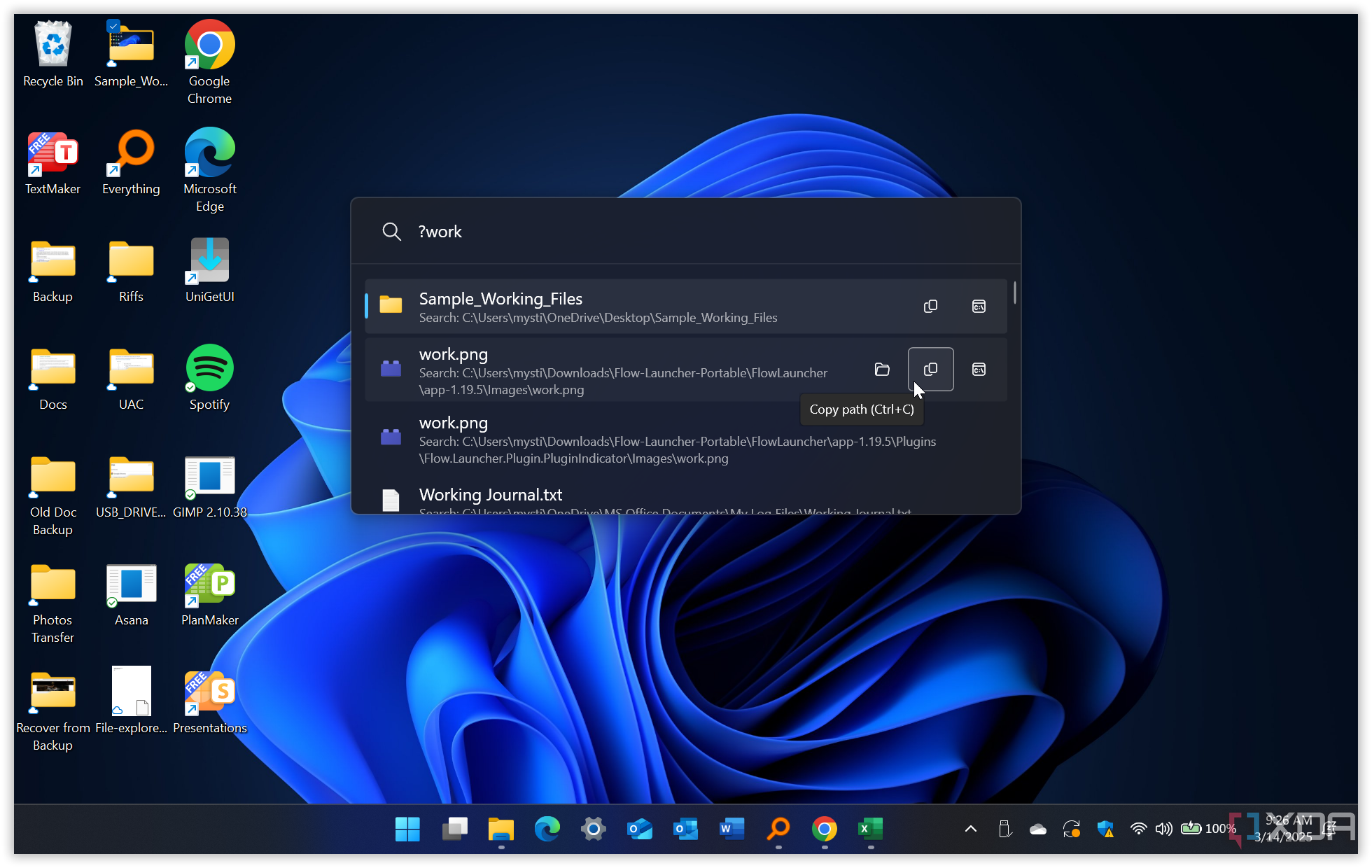
Công cụ PowerToys Run có rất nhiều khả năng, khiến nó trở thành một lựa chọn thay thế khả thi cho các ứng dụng hộp thư đến của Windows. Nhưng điều mà tôi ước mình biết sớm hơn là có thể làm cho nó thậm chí còn chức năng hơn bằng cách sử dụng các plugin. Có một số lượng lớn plugin có sẵn cho công cụ PowerToys này giúp bạn làm được nhiều hơn.
Chẳng hạn, tôi có thể sử dụng plugin để thêm khả năng kiểm tra tốc độ kết nối, tạo mã QR, mở kho lưu trữ GitHub hoặc quản lý các mục lịch sử clipboard. Một plugin khác mà tôi sử dụng là tiện ích tìm kiếm Everything cực nhanh. PowerToys Run tìm tệp nhanh chóng, nhưng nó sử dụng Windows Search, không phải lúc nào cũng tốt nhất. Plugin Everything tích hợp kết quả của Everything cho trải nghiệm tìm kiếm vượt trội khi sử dụng công cụ này. Bạn sẽ tìm thấy plugin có sẵn trên GitHub.
Hầu hết các plugin nên được giải nén vào thư mục %LOCALAPPDATA%\Microsoft\PowerToys\PowerToys Run\Plugins; tuy nhiên, một số có hướng dẫn cụ thể tùy thuộc vào cách chúng nâng cao chức năng của công cụ. Ngoài ra, khi PowerToys Run đang được thay thế bằng Command Palette, không phải tất cả các plugin đều tương thích. Trong quá trình chuyển đổi, bạn sẽ muốn tiếp tục sử dụng Run cho các plugin cụ thể.
Khả năng sao lưu
Sao lưu và khôi phục cấu hình tiện ích
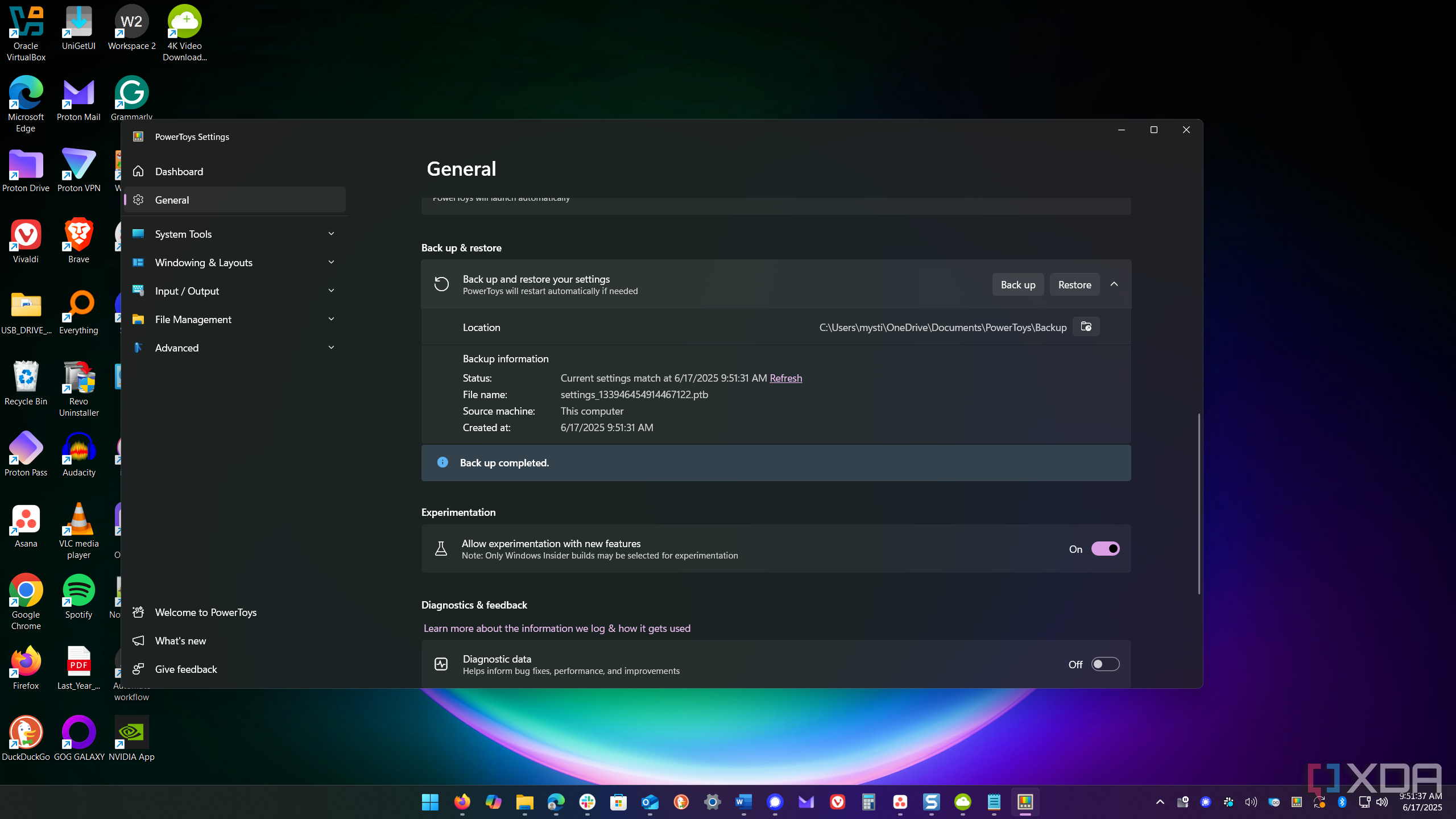
Khi tôi sử dụng PowerToys trên các máy khác nhau, tôi phải thiết lập cấu hình của từng công cụ mỗi lần, điều này không hiệu quả. Tuy nhiên, nó bao gồm một tính năng sao lưu cho phép tôi lưu và khôi phục cấu hình tùy chỉnh của mình. Tôi có lẽ nên biết về điều này, nhưng bằng cách nào đó nó đã bị bỏ qua kể từ khi tôi bắt đầu sử dụng các công cụ ngay lập tức, và điều này có thể giúp người khác. Điều này không chỉ hữu ích khi làm việc trên các máy tính khác mà còn hữu ích nếu Windows gặp sự cố, tôi thực hiện cài đặt mới Windows hoặc nếu tôi muốn chia sẻ thiết lập của mình với người khác.
Dù trong trường hợp nào, việc sao lưu cấu hình công cụ PowerToys của bạn rất đơn giản. Bạn có thể thực hiện bằng cách mở bảng điều khiển PowerToys và vào phần sao lưu và khôi phục. Vì tôi chủ yếu làm việc trên hệ thống Windows, nên tôi đặt vị trí sao lưu vào OneDrive để dễ dàng truy cập trên các hệ thống đó.
Tuy nhiên, tôi cũng sao lưu vào ổ flash khi cần thiết lập PowerToys trên hệ thống không có kết nối internet hoặc sao lưu cấu hình cho các nhu cầu khác nhau, và đặt tên phù hợp cho chúng. Khi sao lưu hoàn tất, một thông báo xác nhận sẽ xuất hiện. Đi đến cùng một phần trên một máy tính mới, chọn nút khôi phục, và bạn sẽ sẵn sàng sử dụng ngay lập tức.
Workspaces
Công cụ mới giúp tự động hóa quy trình làm việc
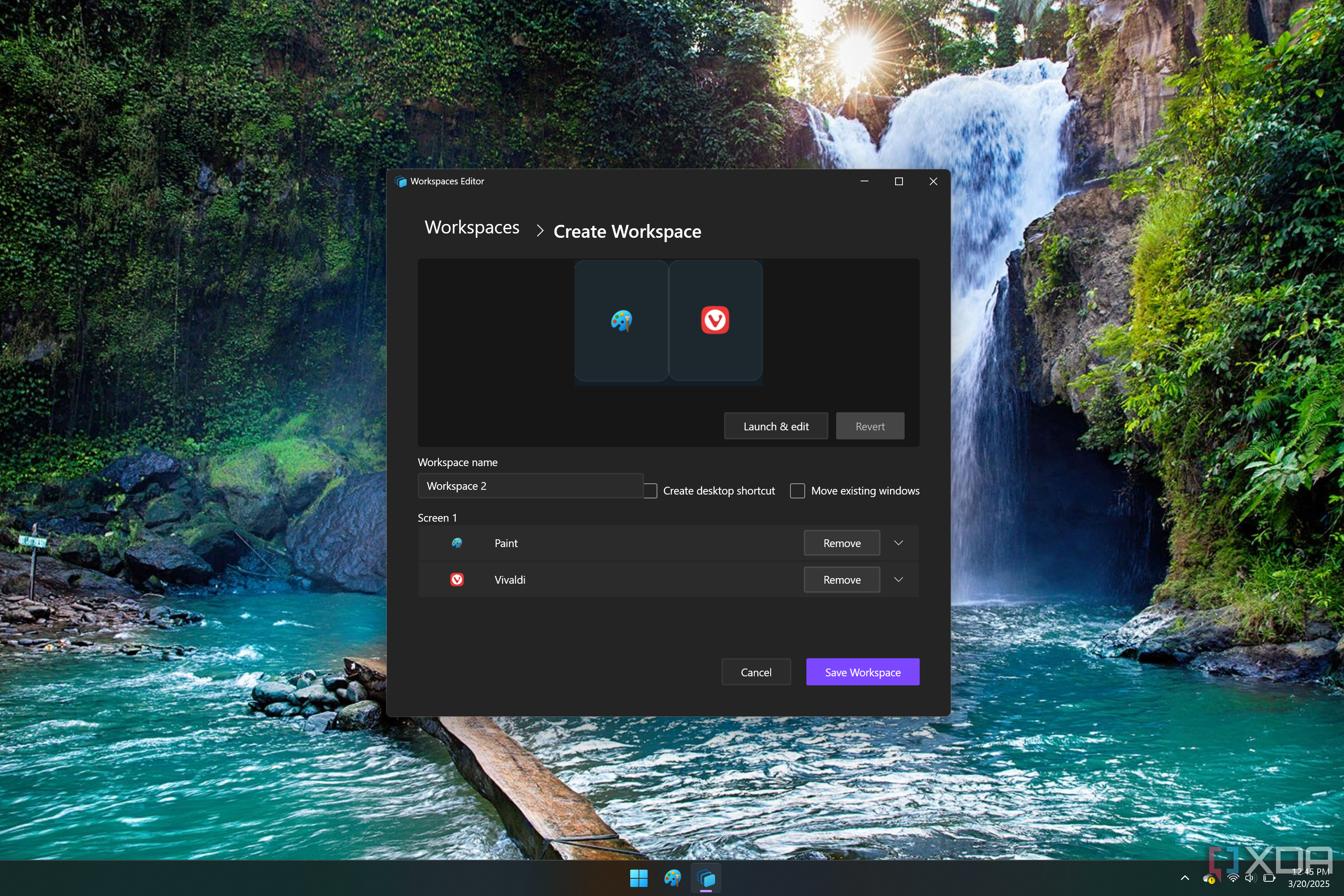
Mặc dù không hoàn toàn là một bí mật, đôi khi các công cụ mới được thêm vào qua các bản cập nhật lại bị bỏ qua. Tiện ích Workspaces được thêm vào PowerToys năm ngoái, và bằng cách nào đó tôi đã bỏ lỡ thông báo, và tôi ước gì mình không như vậy. Nó mang lại sức mạnh nghiêm túc để giúp ngày làm việc của tôi bắt đầu tốt đẹp. Nó cho phép tôi tạo và lưu bố cục màn hình cho các nhiệm vụ cần hoàn thành trong một ngày nhất định. Nó sẽ tự động khởi chạy các ứng dụng của tôi ở các vị trí tôi muốn. Chẳng hạn, tôi có thể tạo không gian riêng cho công việc viết lách, tài chính, bảng tính và các tài liệu khác, chơi game, hoặc âm nhạc và video. Nếu công cụ mạnh mẽ này chưa có trên radar của bạn, hãy kiểm tra bảng điều khiển để khởi chạy trình chỉnh sửa để thiết lập. Đây cũng là một lời nhắc nhở hữu ích để đảm bảo kiểm tra các công cụ mới sau khi cập nhật PowerToys.
Khai thác nhiều hơn từ PowerToys
Nếu bạn đang tìm cách khai thác nhiều hơn từ PowerToys và làm cho nó tiện lợi hơn để sử dụng, những tính năng bị bỏ qua này sẽ giúp bạn tận dụng tối đa các tiện ích cho người dùng mạnh. PowerToys tiếp tục phát triển với các công cụ mới để bổ sung chức năng.
Khởi đầu là một dự án thử nghiệm của các kỹ sư Microsoft 30 năm trước (bạn còn nhớ TweakUI không?) để làm cho một số thứ trên Windows dễ dàng hơn, các tiện ích trong gói đã tiếp tục phát triển cùng với các phiên bản Windows. Với các công cụ mới, sẽ không nghi ngờ gì nữa, sẽ có nhiều khả năng hơn để đảm bảo quy trình làm việc hiệu quả hơn cho cả người dùng tại nhà và người dùng mạnh.
Nguồn: xda-developers.com
